Chưa có sản phẩm trong giỏ hàng.
FAQs Máy Tính
Sửa chữa Windows XP bằng cách cài đặt lại ở chế độ Repair
Web Trường Thịnh Group có bài: Sửa chữa Windows XP bằng cách cài đặt lại ở chế độ Repair Windows trở chứng, gặp trục trặc không thể sử dụng ổn định tiếp, mà bạn không muốn cài lại do có hàng tá phần mềm cũng như dữ liệu cá nhân trên máy. Giải pháp tốt nhất cho trường hợp này là cài lại HĐH với lựa chọn “Repair” (sửa chữa).
 Windows “trở chứng”, gặp trục trặc không thể sử dụng ổn định tiếp, mà bạn không muốn cài lại do có hàng tá ứng dụng cũng giống dữ liệu cá nhân trên máy. Giải pháp tốt nhất cho tình huống đây là cài lại HĐH với lựa chọn “Repair” (sửa chữa).
Windows “trở chứng”, gặp trục trặc không thể sử dụng ổn định tiếp, mà bạn không muốn cài lại do có hàng tá ứng dụng cũng giống dữ liệu cá nhân trên máy. Giải pháp tốt nhất cho tình huống đây là cài lại HĐH với lựa chọn “Repair” (sửa chữa).
Cài lại Windows XP bằng chọn lựa “Repair” (gọi tắt là “sửa Windows”) thực chất là cài đặt lại một phần, chỉ thay thế các file hệ thống trong folder Windows bằng file nằm trên đĩa CD cài đặt. Các thiết lập và phần mềm, dữ liệu nằm trên ổ cài Windows vẫn nguyên vẹn, nhưng bạn phải cài lại các bản cập nhật Windows nếu có. Hành động sửa Windows này sẽ thay thế toàn bộ các file hệ thống đã trở nên phần mềm độc hại lây nhiễm/xoá nếu có, nhưng chẳng thể loại trừ hoàn toàn hiểm hoạ.
Mặc dù qui trình sửa chữa không làm mất dữ liệu, bạn vẫn nên sao lưu các dữ liệu, thông tin quan trọng sang ổ cứng khác/phân vùng khác trước lúc thực hiện, nhằm tránh các không may không đáng có.
Thực hiện lần lượt các bước sau đây:
1. Khởi động máy tính bằng đĩa cài đặt. Bạn cũng có thể phải thay đổi thứ tự ổ đĩa khởi động trong BIOS: nhấn F1 hoặc DEL khi khởi động máy tính, tìm phần “Boot Order” hoặc tương tự, chuyển ổ đĩa quang lên địa thế đầu tiên. Nhấn bất kì nút nào trên bàn phím để bắt đầu qui trình cài đặt Windows khi gặp thông báo trên.
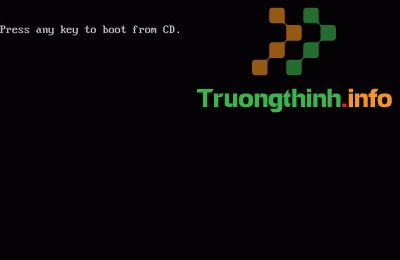
2. Khi thông điệp “Welcome to Setup” hiện lên, chọn “To setup Windows XP now, press Enter”. Nhấn Enter.
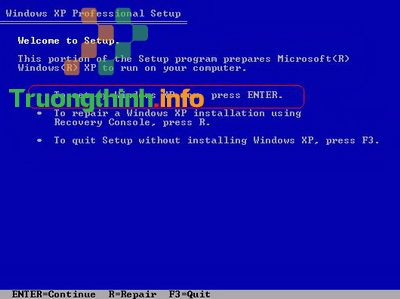
Chú ý: Bỏ qua dòng “To repair a Windows XP installation using the Recovery Console, press R”. Đây là bước khiến nhiều người nhầm lẫn nhất.
3. Chấp nhận thoả thuận sử dụng ứng dụng License Agreement (nhấn F8), Windows sẽ tự động tìm thư mục cài đặt cũ.
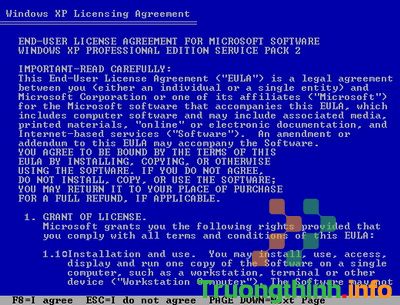
4. Chọn ổ đĩa cài đặt bản Windows muốn sửa, chọn R để bắt đầu qui trình sửa chữa (Repair). Nếu không thấy chọn lựa To repair the selected Windows XP installation, press R như hình trên, ngừng công đoạn khởi động ngay lập tức. Nếu gắng gượng cài đặt, bạn sẽ cài mới Windows thay vì sửa chữa và ghi đè mọi dữ liệu trước đó!

5. Quá trình cài đặt sẽ tiếp tục tựa như như cài đặt mới Windows thông thường. Không nhấn bất kì nút nào khi Windows tự khởi động lại và hiện thông báo Press anykey to boot from CD.
Bạn chỉ việc đợi Windows tự thi hành công việc và điền số đăng kí (Product Key), cũng giống thiết lập tin tức địa lý, giờ khi được hỏi. Số đăng kí được ghi trên mặt đĩa CD, hoặc bạn cũng có thể có thể hỏi trực tiếp nơi bán đĩa (đôi khi được xem là số Sê-ri)

6. Sau 1 tới gấp đôi khởi động lại, Windows sẽ xuất hiện trở lại “như mới”, nhưng các phần mềm và thiết lập vẫn được giữ nguyên. Bạn cũng đều có thể vào Control Panel > Automatic Updates, chọn “Automatic (recommended)” để tự động cập nhật Windows XP, nếu đang sử dụng ứng dụng có bản quyền, cũng giống cài lại một số trình điều khiển phần cứng (driver) nếu thấy cần thiết.
Một số chú ý trong quá trình cài đặt
Setup cannot continues because the version of Windows on your computer is newer than the version on the C: phiên bản Windows trên đĩa CD cũ hơn bản đã được cập nhật trên PC, thường là SP1 so với SP2 trên máy. Phiên bản SP3 đôi khi cũng gây ra hiện tượng này. Cách khắc phục đơn giản đặc biệt là đổi đĩa cài đặt khác cập nhật hơn.
Gặp thông báo Files not found trong khi copy file trong công đoạn cái đặt: thường diễn ra khi đĩa cài đặt bị lỗi, bị xước quá nhiều, hoặc bởi vì ổ đĩa quang có vấn đề. Bạn cũng có thể kiểm tra thêm dây cáp ổ cứng. Nếu không đổi được đĩa cài đặt khác, bạn vẫn có thể cài tiếp Windows. Sau khi cài đặt xong, chạy Automatic Updates như bước (6) ở trên để bổ sung file bị thiếu.
Cài đặt mới Windows cũng tương tự cài đặt sửa chữa Windows, chỉ khác ở bước 4, bạn nhấn ESC để cài mới thay vì R để sửa chữa. Ở bước tiếp theo, chọn quick format “dọn dẹp” ổ đĩa nhanh nếu muốn.
Đôi lúc cài sửa chữa vẫn không khắc phục được trục trặc, bạn nên gắng gượng sao lưu mọi dữ liệu trước khi quyết định cài mới hoàn toàn Windows.
Xem thêm: dịch vụ sửa máy in vs dịch vụ sửa máy tính vs
thủ thuật, windows xp, cài đặt, sửa chữa, repair
Nội dung Sửa chữa Windows XP bằng cách cài đặt lại ở chế độ Repair được tổng hợp sưu tầm biên tập bởi: Trường Thịnh Group. Mọi ý kiến vui lòng gửi Liên Hệ cho truongthinh.info để điều chỉnh. truongthinh.info tks.
